Shop
0 Artikel gefunden.- Produkte
- Logopädie
- Dyslalie, Artikulation
- Lautgesten Geheimverein
- Artikulations-App
- FAQ & Support zur App - 0 Artikel
-
Kategorien
FAQ & Support zur App
Auf dieser Seite veröffentlichen wir häufig gestellte Fragen und Informationen rund um das Thema Artikulations-App. Im oberen Abschnitt dieser Seite befindet sich ein thematisch geordneter FAQ-Bereich, der bereits Antworten auf die meisten Fragen gibt. Für weitere Fragen befindet sich im unteren Abschnitt der Seite der Kontakt-Button, der direkt mit dem Support-Team des Herstellers Logofin für die App verbunden ist.
FAQ & häufig gestellte Fragen zur Artikulations-App von Logofin
Die App ist zum einen für Kinder und Jugendliche mit den verschiedensten Aussprachestörungen gedacht. Sowie für Logopäden die die App als ein praktisches therapeutisches Hilfsmittel für die tägliche Arbeit verwenden. Bereits Kleinkinder im Alter ab 3 Jahren können mit der Artikulations-App trainieren.
Die Artikulations-App trainiert die Aussprache von Lauten, Silben und Wörtern. Dabei dienen die 62 TOLGS-Lautgesten als Lernhelfer.
Welches Abo am besten zu Ihnen passt, hängt von Ihrer persönlichen Situation und Ihren individuellen Bedürfnissen ab. Hier eine kurze Orientierung:
Trainings-Abo:
Für die meisten Nutzer ist das Trainings-Abo die beste und kostengünstigste Wahl.
Damit können Sie die App bereits für 19,90 Euro pro Monat nutzen.
Profi-Abo
Das Profi-Abo ist für diejenigen gedacht, die mehrere Lizenzen benötigen. Für 74,90 Euro pro Monat können Sie 5 Lizenzen der App nutzen. Das ist besonders für logopädische Praxen mit mehreren Mitarbeitern interessant, da sich dadurch ein besonders günstiger Preis pro Lizenz (14,98 Euro pro Monat) ergibt.
Wichtig: Mit beiden Abos erhalten Sie vollen Zugriff auf alle Funktionen der App. Die Abos unterscheiden sich lediglich hinsichtlich Preis und Anzahl der enthaltenen Lizenzen.
Sie wählen Ihr bevorzugtes Abo aus, wahlweise Trainings-Abo oder Profi-Abo und starten dadurch eine kostenfreie 14-tägige Testzeit mit vollem Zugriff auf alle Funktionen der App. Im Anschluss daran geht die Testzeit in ein kostenpflichtiges Abo über. Wenn Sie die App nicht weiter nutzen möchten, kündigen Sie bitte innerhalb des Testzeitraums, damit Ihnen keine Kosten entstehen.
Die Abos verlängern sich nach der Testzeit automatisch jeweils um einen Monat und können monatlich gekündigt werden. Das ist ganz einfach direkt in der App möglich. Dadurch sind Sie sehr flexibel und haben die Kosten immer unter Kontrolle.
Der Preis für Ihr Abo wird monatlich abgerechnet. Die Abrechnung erfolgt direkt über den Apple App Store bzw. Google Play Store. Von Apple bzw. Google erhalten Sie auch die entsprechenden Rechnungsbelege per Mail.
Apps sind dynamische Produkte, die ständig gewartet und up to date gehalten werden müssen. Dadurch entsteht ein fortlaufender Wartungsaufwand. Die Artikulations-App wird zudem laufend weiterentwickelt und mit neuen Features erweitert. Diesen Mehrwert schätzen Logopäden, aber auch Kinder im täglichen Training. Die Abonnenten der App geben uns die Möglichkeit, die App auch nach ihren Wünschen weiterzuentwickeln.
Die App ist für alle Smartphones und Tablets (iOS und Android) erhältlich. Für PC hingegen nicht. Die technischen Voraussetzungen, damit die App auf Ihrem Gerät läuft, sind:
Für Apple-Geräte: ab iOS 11
Für alle anderen Geräte: ab Android 5.0
Außerdem muss auf Ihrem Gerät 200-300 MB freier Speicherplatz vorhanden sein.
Nein, die App gibt es nicht für den PC. Sie ist für den Einsatz auf allen Smartphones und Tablets (iOS und Android) programmiert.
Auf einem Apple-Gerät installieren Sie die App über den App Store, auf Android Geräten über den GooglePlay Store. Hierzu scannen Sie den nachfolgenden QR Code, oder suchen in den Stores wie nachfolgend beschrieben:
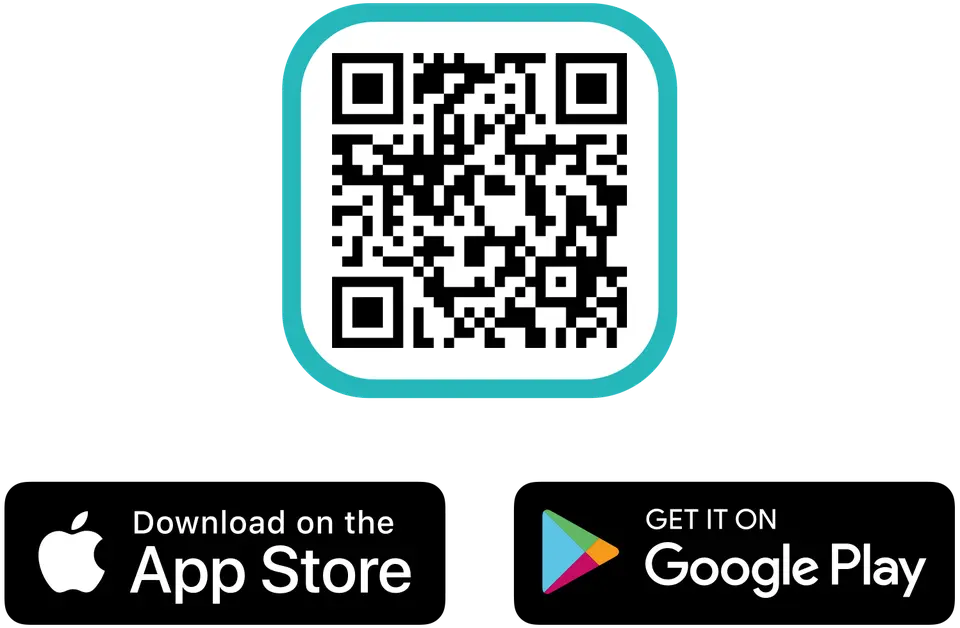
• App Store:
> Auf dem iPhone oder iPad den App Store öffnen
> In die Suche „Logofin“ eingeben
> bei der Artikulationsapp auf „Laden“ tippen.
Dann wird die App auf das Gerät heruntergeladen.
Wichtig: Tippen Sie in der App links oben auf den Button mit den 3 Strichen und wählen Sie auf der Abo-Seite eins der beiden Abos aus. Dadurch starten Sie eine 14-tägige kostenfreie Testphase. Erst dann können Sie die App nutzen und mit dem Training beginnen.
• Google Play Store:
> Auf dem Smartphone oder Tablet den Google Play Store öffnen
> In die Suche „Logofin“ eingeben
> bei der Artikulationsapp auf „Installieren“ tippen.
Dann wird die App auf das Gerät heruntergeladen.
Wichtig: Tippen Sie in der App links oben auf den Button mit den 3 Strichen und wählen Sie auf der Abo-Seite eins der beiden Abos aus. Dadurch starten Sie eine 14-tägige kostenfreie Testphase. Erst dann können Sie die App nutzen und mit dem Training beginnen.
Sie können ganz einfach überprüfen, welche App-Version Sie auf Ihrem Gerät installiert haben. Dazu tippen Sie in der App links oben auf den Button mit den 3 Strichen und gelangen auf die Abo-Seite. Dort finden Sie rechts unten die Angabe über die aktuell installierte App-Version auf Ihrem Gerät (z.B. v1.1.0).
Wenn es ein Update von der Artikulationsapp gibt, dann erscheint beim Öffnen der App ein entsprechender Hinweis. Zum Aktualisieren der App folgen Sie dann einfach den Anweisungen.
Wenn die App sich nicht mehr öffnen lässt kann das mehrere Gründe haben. In den meisten Fällen können Sie das Problem lösen, indem Sie die App löschen und erneut aus dem App Store oder Google PlayStore herunterladen. Sollte das Problem weiterhin bestehen, wenden Sie sich bitte mithilfe des Kontaktformulars auf dieser Seite an unseren Support.
Die Rückmeldefristen liegen i.d.R. zwischen 1-3 Werktagen.
Ja, das geht. Sie können die App auf mehreren Ihrer Geräte nutzen, vorausgesetzt Sie sind auf den Geräten mit derselben Apple-ID bzw. demselben Google-Account angemeldet.
Beispiel: Sie haben sich für das Trainings-Abo entschieden, dann können Sie die App sowohl auf Ihrem iPad als auch auf Ihrem iPhone nutzen.
Sie sind Praxisinhaberin und fragen sich, wie sie die Lizenzen des Profi-Abos auf Ihre Mitarbeiter verteilen können? Dafür richten Sie auf Ihrem Apple-Gerät eine „Familienfreigabe“ bzw. auf Ihrem Android-Geräte eine „Familiengruppe“ ein und teilen das Abo der Artikulationsapp ganz einfach mit Ihren Mitarbeitern.
• Familienfreigabe einrichten auf dem iPhone oder iPad:
1. Öffnen Sie die „Einstellungen“.
2. Tippen Sie auf Ihren Namen.
3. Tippen Sie auf „Familienfreigabe“ und dann auf „Weiter“.
4. Befolgen Sie die Anweisungen auf dem Bildschirm zum Einrichten Ihrer Familie und zum Einladen der Familienmitglieder.
• Familiengruppe einrichten auf einem Android-Gerät:
1. Öffnen Sie die Google Play App.
2. Tippen Sie rechts oben auf das Profilsymbol.
3. Tippen Sie auf Einstellungen > Familie > Familienmitglieder verwalten.
4. Tippen Sie auf Familienmitglieder einladen > Senden.
Ja, Sie können Ihr Abo jederzeit wechseln und somit z.B. vom Trainings-Abo auf das Profi-Abo upgraden. Das machen Sie ganz einfach direkt in der App auf der Abo-Seite. Dafür müssen Sie Ihr bestehendes Abo nicht vorher kündigen, sondern können ganz einfach das neue Abo auswählen. Beim Abo-Wechsel ohne Kündigung gibt es einen kleinen Unterschied zwischen Android und iOS.
Abo-Wechsel ohne Kündigung dazwischen:
iOS:
1. Aktuelles Abo wird sofort beendet und refundiert.
2. Neues Abo wird sofort gestartet.
Android:
1. Aktuelles Abo läuft bis zum Ende des Abo-Zeitraumes.
2. Nach Ablauf wird das neue Abo automatisch gestartet.
In den Modulen 4, 5 und 6 sind sehr große Datenmenge hinterlegt, die aus Bildern, Sounddateien, Animationen usw. besteht. Daher laden diese Module i.d.R. beim erstmaligen Öffnen etwas langsamer. Tipp: Sie können vor dem Training eins dieser Module öffnen und es dadurch „vorladen“. Danach laden auch diese Module deutlich schneller, solange Sie die App geöffnet lassen.
Damit die Nutzungskosten für eine App grundsätzlich von den Krankenkassen bezahlt wird muss die App ein Medizinprodukt sein. Die bürokratischen Hürden und der Aufwand dafür sind erheblich und wir haben uns dazu entschieden, alle Ressourcen in die Entwicklung und Verbesserung unserer App zu stecken. Daher ist unsere App derzeit kein offizielles Medizinprodukt. Wir schließen aber nicht aus, die App in Zukunft zu einem Medizinprodukt zu machen. Sie können aber natürlich bei Ihrer Krankenkasse individuell einen Antrag auf Kostenübernahme stellen. Wir wissen von einigen Kunden bereits, dass die Anträge bewilligt wurden.
Ja, das ist sehr gut möglich. Dazu verbinden Sie Ihr Gerät (z.B. das iPad) per Kabel mit Ihrem PC und können es über Zoom per „Bildschirm freigeben“ mit Ihren Patienten teilen.
Bei älteren oder preisgünstigeren Geräten kann es vorkommen, dass der Ton teilweise etwas undeutlich abgespielt wird. So kann es z.B. sein, dass der Laut „f“ ähnlich klingt wie der Laut „sch“. Je besser die Lautsprecher Ihres Gerätes sind, desto besser ist die Tonqualität.
Damit die Aufnahmefunktion funktioniert, müssen Sie der App den Mikrofon-Zugriff gewähren. Haben Sie dies nicht gemacht, dann erscheint in der App ein entsprechender Hinweis, dass die Berechtigung erteilt werden muss.
In der App werden die Silben in der Reihenfolge Vokal-Konsonant (z.B. AB) mit kurzem Vokal vorgesprochen. Dabei orientiert sich die App an der natürlichen Aussprache der Laute in Wörtern. In Wörtern werden Vokale in der VK-Struktur nämlich meistens kurz ausgesprochen (z.B. Abfall). In der App werden die Silben also im Hinblick auf ihre praktische Anwendung in der Sprache eingeübt.
Damit Ihr Gerät optimal funktioniert, sollten Sie die Software regelmäßig aktualisieren. Hier eine kurze Anleitung, wie Sie das machen können.
• iPhone und iPad aktualisieren:
1. Wählen Sie „Einstellungen“ > „Allgemein“ und tippen dann auf „Softwareupdate“.
2. Wenn Sie mehrere verfügbare Optionen für das Softwareupdate sehen, wählen Sie die gewünschte für die Installation aus.
3. Tippen Sie auf „Jetzt installieren“. Wenn stattdessen „Laden und installieren“ angezeigt wird, tippen Sie darauf, um das Update zu laden. Geben Sie falls notwendig Ihren Code ein und tippen Sie dann auf „Jetzt installieren“.
• Android aktualisieren:
Wählen Sie „Einstellungen“ > Software-Update > Herunterladen und installieren > Jetzt installieren.
Damit Sie eine App kaufen können, müssen Sie eine Zahlungsmethode auf Ihrem Gerät hinzufügen. Hier eine kurze Anleitung, wie Sie das machen können:
• Zahlungsmethode auf einem iPad/iPhone hinzufügen:
1. Öffnen Sie die Einstellungen.
2. Tippen Sie auf Ihren Namen.
3. Tippen Sie auf „Zahlung & Versand“. Möglicherweise werden Sie aufgefordert, sich mit Ihrer Apple-ID anzumelden.
4. Tippen Sie auf „Zahlungsmethode hinzufügen“.
5. Geben Sie die Details für die Zahlungsmethode ein, und tippen dann auf „Fertig“.
• Zahlungsmethode auf einem Android-Gerät hinzufügen:
1. Rufen Sie auf Ihrem Android-Gerät Ihre Zahlungsmethoden bei Google Play auf.
2. Tippen Sie auf Zahlungsmethode hinzufügen.
3. Wählen Sie die Zahlungsmethode aus, die Sie hinzufügen möchten.
4. Folgen Sie der Anleitung auf dem Bildschirm.
Falls Sie Fragen haben sollten die noch nicht in diesem FAQ-Bereich beantwortet wurden, nutzen Sie bitte den unten stehenden Button um mit dem Support in Kontakt zu treten, vielen Dank.
Anfrage an den Support Logofin
„Alle eintreffenden Fragen zur App werden ausführlich beantwortet. Damit der Support diese zufriedenstellend bearbeiten kann, bitten wir von Anrufen abzusehen und zur Kontaktaufnahme ausschließlich das Kontaktformular, das Sie unter dem folgenden Button aufrufen können, zu nutzen. Wir melden uns zeitnah zurück. Vielen Dank."
Anfrage an den Support Logofin
